win10由于打印机的设置有问题 win10打印机设置问题导致word无法打印怎么办
更新时间:2024-04-02 13:34:46作者:jiang
近日许多Win10用户反映在使用Word打印文件时遇到了问题,无法正常打印,经过调查发现,这是由于打印机的设置有问题所致。在Win10系统中,打印机设置可能会导致Word无法打印的情况发生。为了解决这个问题,我们需要对打印机设置进行适当的调整,以确保Word可以正常打印文件。接下来我们将介绍一些解决方法,帮助大家解决Win10打印机设置问题导致Word无法打印的困扰。
具体步骤如下:
1、右键点击开始按钮,在弹出菜单中选择运行的菜单。
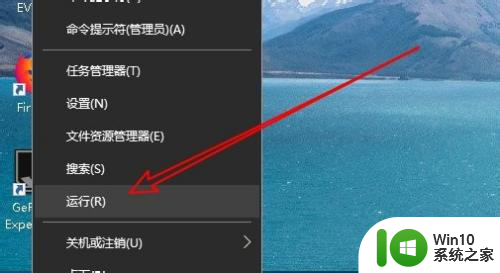
2、在打开的运行窗口中输入命令services.msc。
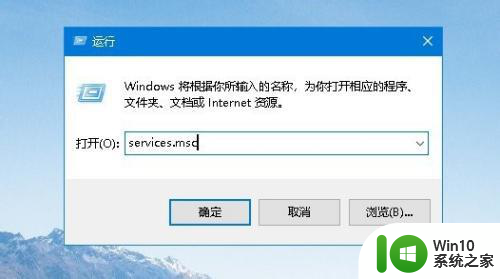
3、接下来在打开的服务窗口中找到PrintSpooler的服务项。
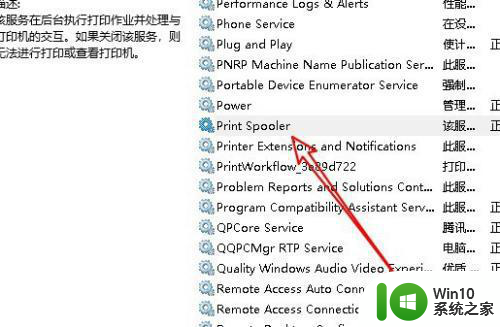
4、右键点击该服务项,在弹出菜单中选择“属性”的菜单项。
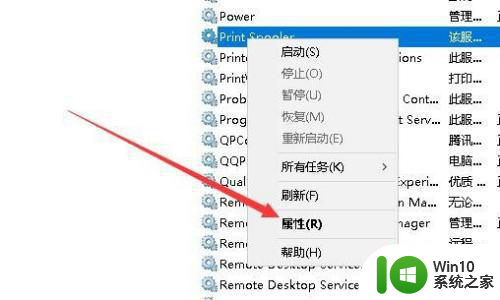
5、接下来在打开的该服务的属性窗口中点击“启动”的按钮。
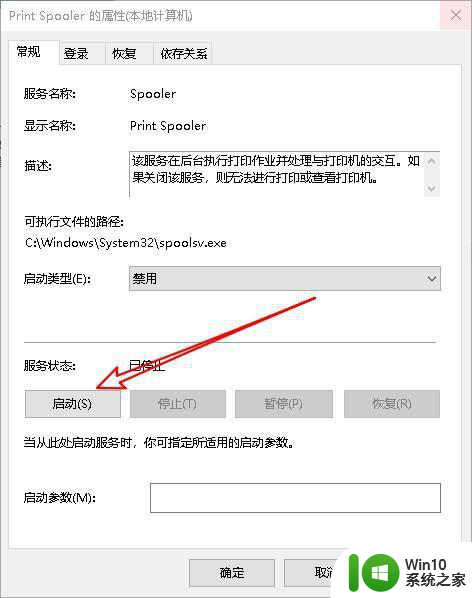
6、然后我们再点击“启动类型”的下拉按钮,在弹出菜单中选择自动的菜单项。
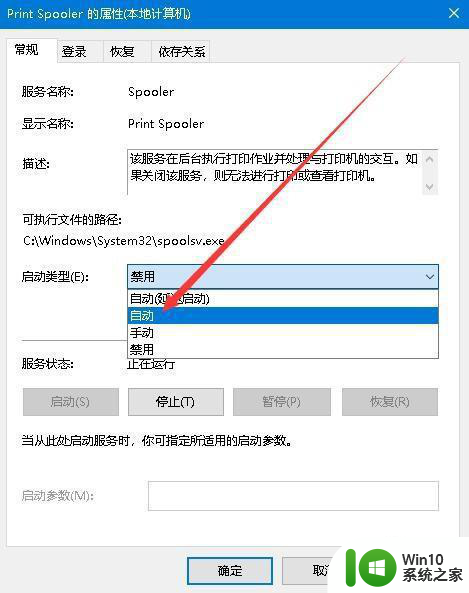
以上就是win10由于打印机的设置有问题的全部内容,有遇到相同问题的用户可参考本文中介绍的步骤来进行修复,希望能够对大家有所帮助。
win10由于打印机的设置有问题 win10打印机设置问题导致word无法打印怎么办相关教程
- win10 由于打印机设置问题word无法打印机 打印机当前设置有问题Win10怎么解决
- win10打印机设置有问题无法打印怎么办 Win10系统打印机设置不正确怎么办
- win10设置打印机共享提示您没有权限访问怎么办 Win10设置打印机共享权限问题解决方法
- win10打印机里面的用户管理 win10共享打印机网络凭证问题
- win10共享打印机拒绝访问无法连接怎么解决 如何解决win10共享打印机拒绝访问的问题
- win10怎么获取访问xp共享打印机的权限设置 Win10如何设置访问XP共享打印机权限
- w10打印机老是脱机修复方法 w10打印机脱机怎么解决问题
- win10彩色打印机设置黑白打印的操作方法 win10彩色打印机如何设置为黑白打印
- win10设置共享打印机后其他电脑无法访问 win10局域网打印机共享无法访问解决方法
- w10打印机共享设置后其它电脑不能打印怎么解决 打印机共享设置后无法打印怎么解决
- win10打印机扫描的设置方法 win10打印机扫描设置步骤
- win10电脑中打印机出现异常配置问题0x8007007e如何处理 win10电脑中打印机无法正常连接的解决方法
- 蜘蛛侠:暗影之网win10无法运行解决方法 蜘蛛侠暗影之网win10闪退解决方法
- win10玩只狼:影逝二度游戏卡顿什么原因 win10玩只狼:影逝二度游戏卡顿的处理方法 win10只狼影逝二度游戏卡顿解决方法
- 《极品飞车13:变速》win10无法启动解决方法 极品飞车13变速win10闪退解决方法
- win10桌面图标设置没有权限访问如何处理 Win10桌面图标权限访问被拒绝怎么办
win10系统教程推荐
- 1 蜘蛛侠:暗影之网win10无法运行解决方法 蜘蛛侠暗影之网win10闪退解决方法
- 2 win10桌面图标设置没有权限访问如何处理 Win10桌面图标权限访问被拒绝怎么办
- 3 win10关闭个人信息收集的最佳方法 如何在win10中关闭个人信息收集
- 4 英雄联盟win10无法初始化图像设备怎么办 英雄联盟win10启动黑屏怎么解决
- 5 win10需要来自system权限才能删除解决方法 Win10删除文件需要管理员权限解决方法
- 6 win10电脑查看激活密码的快捷方法 win10电脑激活密码查看方法
- 7 win10平板模式怎么切换电脑模式快捷键 win10平板模式如何切换至电脑模式
- 8 win10 usb无法识别鼠标无法操作如何修复 Win10 USB接口无法识别鼠标怎么办
- 9 笔记本电脑win10更新后开机黑屏很久才有画面如何修复 win10更新后笔记本电脑开机黑屏怎么办
- 10 电脑w10设备管理器里没有蓝牙怎么办 电脑w10蓝牙设备管理器找不到
win10系统推荐
- 1 番茄家园ghost win10 32位旗舰破解版v2023.12
- 2 索尼笔记本ghost win10 64位原版正式版v2023.12
- 3 系统之家ghost win10 64位u盘家庭版v2023.12
- 4 电脑公司ghost win10 64位官方破解版v2023.12
- 5 系统之家windows10 64位原版安装版v2023.12
- 6 深度技术ghost win10 64位极速稳定版v2023.12
- 7 雨林木风ghost win10 64位专业旗舰版v2023.12
- 8 电脑公司ghost win10 32位正式装机版v2023.12
- 9 系统之家ghost win10 64位专业版原版下载v2023.12
- 10 深度技术ghost win10 32位最新旗舰版v2023.11